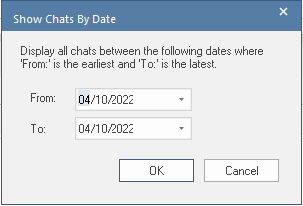| 前页 | 后页 |
在聊天中搜索
在“聊天和邮件”窗口的“聊天”选项卡中,您可以有选择地搜索历史聊天、过滤当前显示的聊天以及显示特定时间段的聊天。这些选项可通过“搜索/过滤器栏获得,您可以使用上下文菜单中的“切换过滤器/搜索栏”选项或窗口最右侧的“工具栏选项”按钮打开和关闭它。
默认行为是根据提供的搜索词过滤显示的项目。您可以应用过滤器或运行搜索,方法是在搜索/过滤器栏处于活动状态时按 Enter 键,或者单击该栏最右侧的 Spyglass 图标。
要搜索历史聊天记录,您必须在每次要运行搜索时专门选择该选项。结果返回后,搜索/过滤器栏又变成了一个过滤器,所以你可以进一步过滤返回的结果。
搜索/过滤器栏选项
单击搜索/过滤器栏左侧的 按钮可提供此处描述的选项。
按钮可提供此处描述的选项。
选项 |
描述 |
也见 |
|---|---|---|
|
搜索打开聊天 |
这是默认行为;此选项将加载所有活动聊天并将显示的项目过滤为包含所提供术语的项目。例如,如果您选择按日期/时间过滤或搜索历史聊天记录,请选择此选项以恢复到最新对话并过滤那些显示的结果。 |
|
|
搜索聊天记录 |
此选项将搜索/过滤器栏置于“一次性搜索”模式,该模式将在活动聊天组的所有聊天中搜索指定术语。搜索运行后,搜索/过滤器栏将恢复为对显示的聊天结果进行过滤;也就是说,进一步过滤您的搜索结果。 要在所有聊天中运行另一个搜索,只需再次选择该选项。您可以通过按 键、选择“搜索打开聊天”选项或重新加载窗口来取消运行搜索。 |
|
|
显示特定时间段的聊天记录 |
选择此选项可让您显示两个选定日期之间的所有对话。 当您单击该选项时,将显示“按日期显示聊天记录”对话框。 如果当前在窗口中选择了聊天,则开始日期是所选项目的日期,如果您想阅读从那天开始的所有对话,这在运行搜索后会很有帮助。单击“收件人”字段(如有必要,单击“发件人”字段)右侧的下拉箭头,然后选择所需日期。 注记:此选项也可通过聊天列表控件上的右键单击上下文菜单获得。 |
|
|
清除 |
如果你有
|
附加的上下文菜单选项
在您运行搜索或过滤到特定时间范围后,右键单击上下文菜单将包含这些附加选项。
选项 |
描述 |
也见 |
|---|---|---|
|
显示全天 |
显示与所选聊天同一天的所有对话。所选聊天将保持突出显示并可见,以帮助提供上下文。 |
|
|
显示上下文 - 4 |
在当前所选项目的任一侧显示接下来的两个聊天。当您想在采取进一步行动之前了解当前聊天的更多上下文时,这很有用。例如,在运行搜索后,您可能想要选择一个项目并查看当天的所有聊天,但您不太确定这个聊天是否就是您要查找的那个。您可以使用此选项或“显示上下文 - 10”选项在给定搜索结果周围提供更多上下文。 |
|
|
显示上下文 - 10 |
至于“显示上下文 - 4”,但此选项显示当前所选项目任一侧的下 5 个聊天。 |